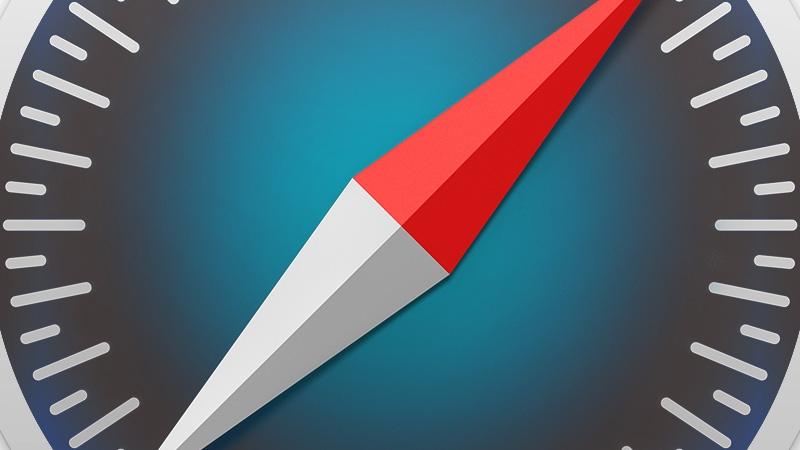 Jak używać prywatnych przeglądarek w systemie Mac OS X i iOS.
Jak używać prywatnych przeglądarek w systemie Mac OS X i iOS.
Jak mogę ukryć historię przeglądania internetu? Jestem chory, że muszę go usunąć po zakończeniu każdej sesji surfingowej, aby moja żona nie odkryła tego, er, rocznicy, w którym prowadzę badania online.
Prywatne przeglądanie stron internetowych jest ważne Technika uczenia się we współczesnym wieku. Wielu z nas dzieli się komputerami Apple z innymi ludźmi i nie musisz się martwić o kłopotliwe strony internetowe, na które patrzysz online.
Wiedząc, jak przeglądać internet w trybie prywatnym, Szczególnie ważne dzięki nowym funkcjom Safari, takich jak Top Sites, Często Odwiedzane i Smart Search. Te wszystkie automatycznie wyświetla historię przeglądania sieci Web podczas korzystania z przeglądarki internetowej Safari. Apple iCloud zsynchronizuje te informacje między urządzeniami Apple, więc jeśli popatrzysz na witrynę internetową na swoim komputerze, może ona pojawić się, gdy ktoś użyje iPhona lub iPada.
Nawet jeśli zaufasz ludziom, aby nie przeszkadzali przeszukiwaniu swojego Historii, mogą przypadkowo odkryć to, na co patrzyłeś, używając Safari na Macintoshu, iPadzie lub iPhonie.
Jeśli naprawdę martwi się, że ktoś może mieć historię przeglądania, Może się okazać, że raporty pojawiły się w lutym, że Apple nie usuwało usuniętych historii przeglądarek Safari z iCloud.
Według ElcomSoft, podczas gdy dane mogą zniknąć z urządzeń Apple, został znaleziony na iCloud I jest łatwo odzyskiwać. Vladimir Katalov z firmy ElcomSoft powiedział: „Odkryliśmy, że usunięcie rekordu z historii przeglądania powoduje, że rekord zniknie z synchronizowanych urządzeń, ale rekord wciąż jest dostępny (ale niewidoczny) w iCloud …” Dodał on w blogu: „Byliśmy „
Te dane powinny być bezpieczne, ponieważ Twoje konto iCloud jest chronione hasłem i może być tylko Dostęp z tym hasłem. Gdyby jednak przestępcy mieli dostęp do hasła, mogli teoretycznie odkryć historię przeglądania. Ponieważ ElcomSoft opublikował blog, który wydaje się, że firma Apple postanowiła rozwiązać problem.
W tej funkcji pokażemy Ci, jak włączyć prywatny tryb przeglądania na komputerach Mac, iPhone i iPad. To Twoja prywatność i masz do tego prawo.
Zobacz także:
- 5 najlepszych wskazówek dotyczących korzystania z iOS Safari
- IPhone i iPad
- Jak korzystać z przeglądarki Safari na komputerze Macintosh
Jak zachować historię przeglądania w tajemnicy na komputerach Macintosh i iOS: przewodnik po prywatnym przeglądaniu i przeglądaniu Prywatnie
Apple odłożył prywatne przeglądanie jako funkcję w OS X i iOS od Safari 5.1 (w systemie OS X Lion) i iOS 5. Standardowym przykładem większości firm jest to, że można go używać podczas zakupów online Na teraźniejszość chcesz zachować tajemnicę, np. Pierścionek zaręczynowy.
Oczywiście istnieją takie strony, jak NHS Direct, które oferują porady dotyczące osobistych spraw medycznych, które mogą być prywatne. / P>
Wszystko to jest prawdą. Ale wszyscy jesteśmy dorośli, a niektórzy dorośli lubią odwiedzać witryny dla dorosłych. I nie chcą, aby inni dorośli – i na pewno nie dzieci – aby wiedzieć o tych miejscach. To właśnie zrobiono prywatne przeglądanie. Jeśli szukasz witryny i wolisz ją zachować, przed odwiedzeniem witryny należy włączyć prywatne przeglądy.
Czytaj dalej: Kompletny przewodnik: jak Aktualizować iOS na iPhone’a lub iPada
Jak zachować historię przeglądania w tajemnicy na komputerach Mac i iOS: jak włączyć prywatne przeglądanie w iOS (na iPadzie, iPhone’a i iPodzie touch)
! !! 1 !!!!!! 2
Oto jak włączyć prywatne przeglądanie na iOS:
- Otwórz Safari.
- Stuknij ikonę stron (w kształcie dwóch Kwadraty).
- Stuknij w prywatność.
Teraz będziesz w trybie prywatnego przeglądania. Alert informuje, że Safari nie pamięta odwiedzonych stron, historii wyszukiwania ani informacji autouzupełniania. Dotknij pola wyszukiwania, aby wyszukać witrynę internetową lub ikonę Dodaj, aby przeglądać z zakładek.
Gdy w trybie Przeglądania prywatnego pasek menu i pole wyszukiwania inteligentnego w Safari będą ciemnoszare. Stuknij Strony i prywatnie, aby wyłączyć tryb prywatnego przeglądania.
Jak zachować historię przeglądania w tajemnicy na komputerach Mac i iOS: jak włączyć prywatne przeglądanie w systemie Mac OS X
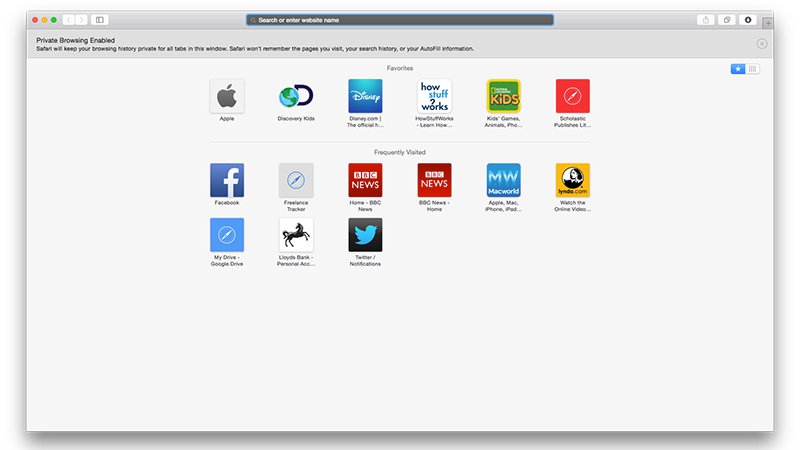 !!! 4
!!! 4
Teraz będziesz przeglądać okno w trybie prywatnego przeglądania. System OS X nie pamięta historii serwisu z witryn odwiedzonych przez użytkownika lub jakiejkolwiek historii wyszukiwania. Ważne jest, aby wiedzieć, że dotyczy tylko tego okna, które zostało otwarte .Możesz powiedzieć, że to prywatne okno, ponieważ pole wyszukiwania inteligentnego będzie ciemno szare.
Jeśli otworzysz inne okno, używając regularnego pliku> Nowe okno (Command-N), to nie będzie Być prywatnym oknem przeglądania. Bądź ostrożny, aby używać tylko prywatnego okna do przeglądania.
Nasze najbardziej popularne samouczki dla iPhone’a:
Jak jailbreak iPhone
Jak Jak odblokować telefon iPhone
Jak wykonać kopię zapasową telefonu iPhone
Jak blokować numery telefonów na telefonie iPhone?
Jak zresetować, przywrócić fabrycznie lub IPhone
Jak zaktualizować najnowszą wersję iOS na iPhoneie
Jak zrobić zrzut ekranu na iPhoneie





